iOS widgeti izvrstan su način da se prijavite na svoj dan. Apple nam je dao vlastiti pogled na widgete s osnovnim aplikacijama ugrađenim u iOS 10, ali možete i bolje.
Ako nikada niste pogledali neke od sjajnih dostupnih iOS widgeta trećih strana, propuštate. Evo šest naših omiljenih iOS widgeta koji zamjenjuju dionice Appleovih widgeta. (Ako ne znate dodati widgete, idite na dno ovog posta za upute o dodavanju i korištenju.)
6 iOS widgeta koji su bolji od Appleovih
Tamno nebo
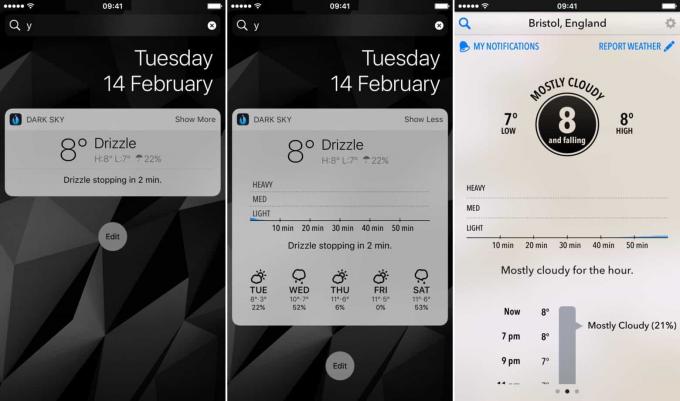
Snimka zaslona: Cult of Mac
Dark Sky jedna je od najboljih vremenskih aplikacija na iOS -u. Njegov widget daje nevjerojatno točna ažuriranja o tome što se trenutno događa s vremenom. Ove hiperlokalne vremenske informacije nadmašuju Appleovu aplikaciju Weather Weather kada želite vidjeti što će se događati sljedećih nekoliko sati na vašoj lokaciji.
Nabavite od:iOS App Store, $4
Google Keep

Snimka zaslona: Cult of Mac
Apple Notes dobio je mnogo sjajnih ažuriranja u posljednjih nekoliko godina, ali vizualno ostaje prilično dosadan. Google Keep nudi sve što Notes radi, ali uključuje i mogućnost bojanja bilješki i dodavanja oznaka. To vam omogućuje da brzo kategorizirate svoje podatke i koristite ih gotovo kao punopravnu aplikaciju za obavljanje poslova. Widget vam čak omogućuje stvaranje novih bilješki bez učitavanja aplikacije, što Apple Notes ne čini.
Nabavite od:iOS App Store, besplatno
OmniFocus 2

Snimka zaslona: Cult of Mac
Apple vam besplatno daje podsjetnike, ali teško ga je nazvati potpunom aplikacijom za obavljanje poslova. OmniFocus 2, s druge strane, praktički može postati vaš drugi mozak. Widget OmniFocus omogućuje vam da vidite točno ono što ste zakazali za danas, a omogućuje vam i dodavanje novih stavki u pristiglu poštu.
Nabavite od:iOS App Store, $39.99
Google karte
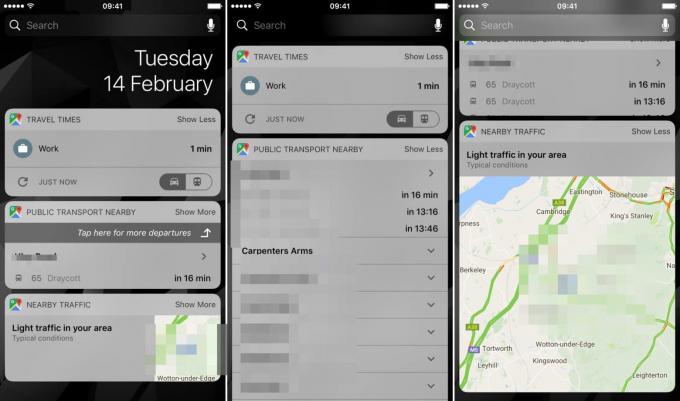
Snimka zaslona: Cult of Mac
Apple Maps puno je bolji nego što je bio, ali Google Maps i dalje je bolji u nekim ključnim područjima. Widgeti Google karata u iOS -u 10 izvrstan su dodatak, uključujući mogućnost da vidite trenutne prometne informacije bez pokretanja same aplikacije.
Nabavite od:iOS App Store, besplatno
Fantastično 2

Snimka zaslona: Cult of Mac
Appleova ugrađena aplikacija Kalendar može vam se jako svidjeti, ali Fantastical 2 odlično je nadmašuje što se tiče vizuala. S čistim korisničkim sučeljem i prirodnim jezikom u ponudi za brzo i jednostavno stvaranje novih unosa (npr. "Nazovi mamu sutra u 4 popodne"), pobjednik je za one koji ovise o iOS kalendaru. Widget Fantastical 2 moćniji je nego što izgleda, s mogućnošću pregleda sažetka ili svih vaših obveza, pa čak i stvaranja unosa.
Nabavite od:iOS App Store, $4.99
Vremenska stranica
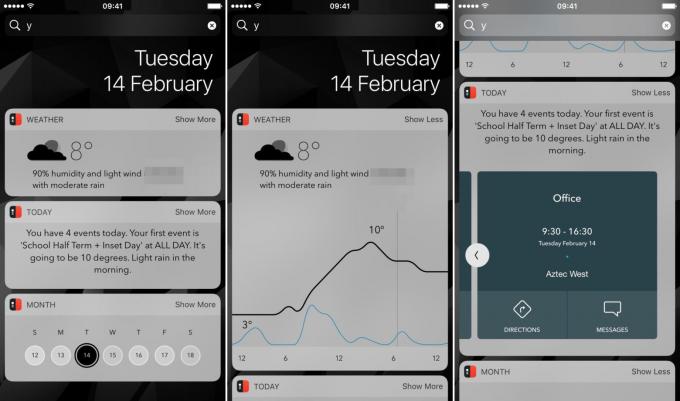
Snimka zaslona: Cult of Mac
Moleskine's Timepage, još jedna izvrsna zamjena za Kalendar, poslužuje informacije na vrlo vizualno ugodan način - a broj widgeta koje nudi je bez presedana. Može prikazati sažetak vašeg dana, vrijeme i neka buduća planiranja s pogledom na nadolazeći tjedan.
Nabavite od:iOS App Store, $4.99
Kako pristupiti iOS widgetima
Pristup vašem prikazu Today može se izvršiti s dva mjesta u iOS -u: zaključanog zaslona i početnog zaslona. S bilo kojeg od njih jednostavno prijeđite prstom udesno da biste vidjeli prikaz Today.
Kako dodati nove iOS widgete
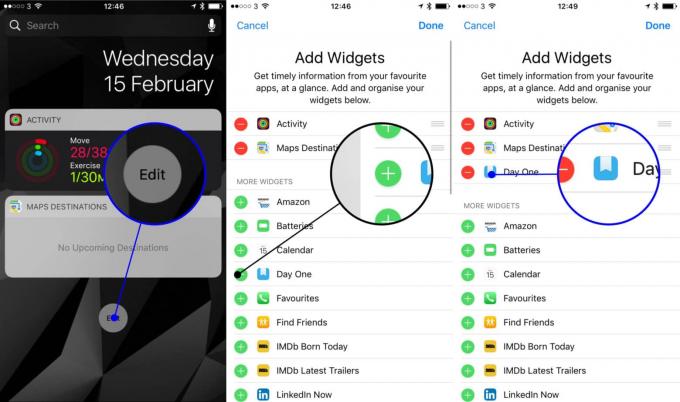
Snimka zaslona: Cult of Mac
Mnoge vaše omiljene aplikacije imat će popratni widget koji prikazuje korisne podatke. Morat ćete dodati svaki widget u svoj prikaz Today pojedinačno.
- U Današnji pogled, pomaknite se do dna stranice prikaza.
- Ispod posljednjeg widgeta dodirnite Uredi dugme. Zatim upotrijebite Touch ID ili unesite lozinku za otključavanje uređaja ako je potrebno.
- Vidjet ćete popis svih dostupnih widgeta s vašim trenutnim widgetima na vrhu. Ako postoji neki koji ne želite u prikazu Today, dodirnite crveni simbol “-” da ga izbrišete.
- Da biste vidjeli druge dostupne widgete, pomaknite se dolje do Više widgeta.
- Dodirnite zeleni simbol "+" pored widgeta za dodavanje u prikaz Today.
- Ako želite promijeniti redoslijed widgeta, dodirnite i držite malu sivu ikonu koja se sastoji od tri vodoravne trake s desne strane za povlačenje i pomicanje widgeta gore ili dolje na popisu.
- Dodirnite Gotovo za spremanje svih promjena koje ste unijeli.
Koji su vam omiljeni iOS widgeti trećih strana?
Uvijek smo u potrazi za novim i korisnim iOS widgetima. Koji su vam neki od omiljenih?


